È possibile scaricare una presentazione Canva come file PowerPoint?
28 mag 2025
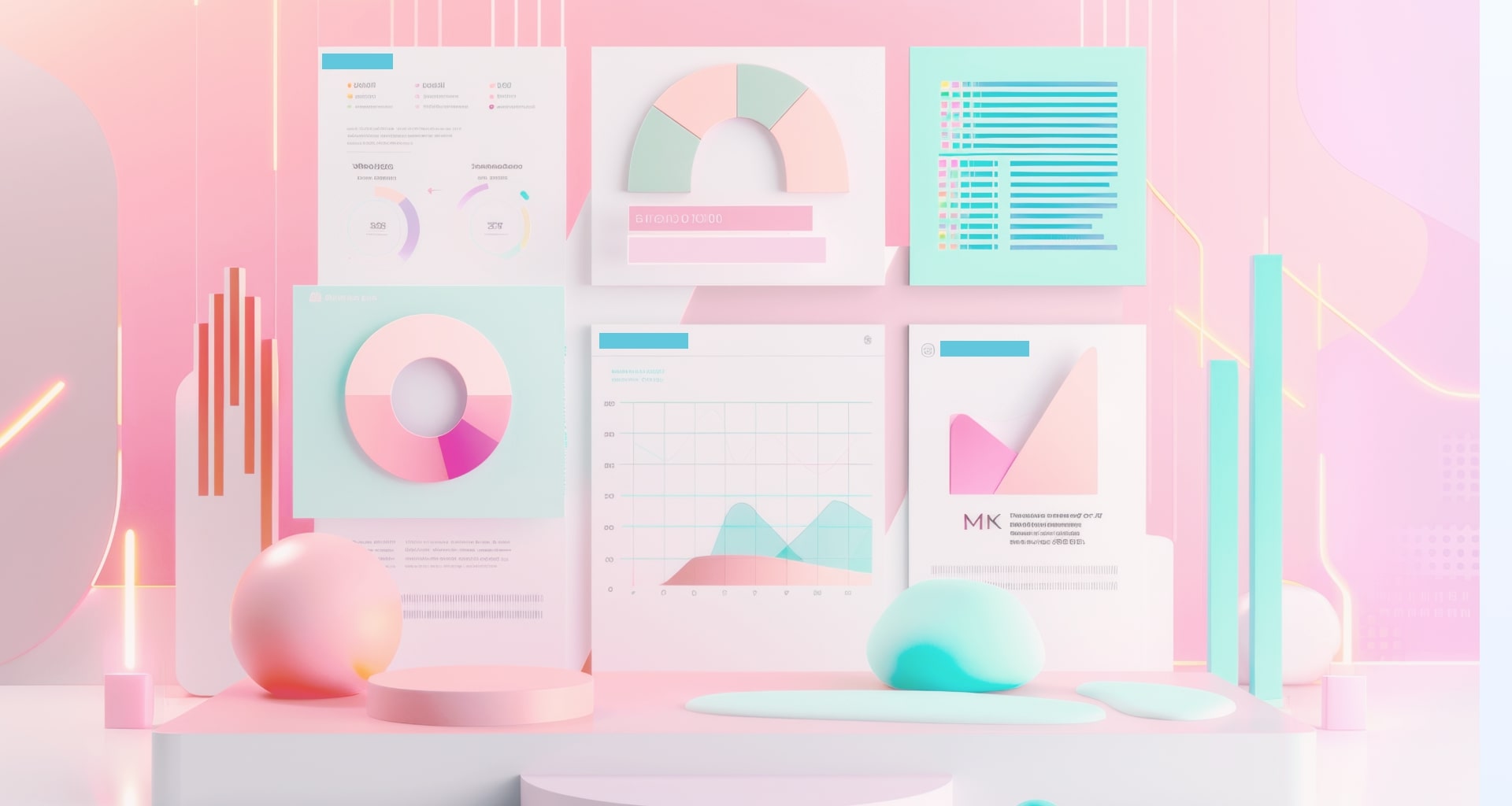
Hai appena passato ore a creare la presentazione perfetta in Canva, per un importante pitch con un cliente, un progetto universitario o una riunione di squadra di alto livello.
I colori sono perfetti, i font impeccabili e il design? Che bello!
Ma poi, la realtà colpisce.
Devi condividere la presentazione con un collega che non fa parte del tuo team Canva.
Forse stai per presentarla offline, solo per scoprire che Canva ha bisogno di una connessione Internet.
O peggio, il tuo capo ti ha appena inviato una richiesta dell'ultimo minuto: "Puoi apportare qualche modifica a PowerPoint?"
Oh-oh. Dilemma risolto.
La presentazione di Canva può essere scaricata come PowerPoint?
Ora stai cercando una soluzione, chiedendoti se dovresti ricreare tutto manualmente o correre il rischio di fare screenshot delle diapositive e chiudere lì.
Ma prima di perderti in questa spirale, ecco la buona notizia: Canva ti consente di scaricare le diapositive in formato PowerPoint (.PPTX).
La cattiva notizia?
La transizione non è sempre fluida. I font potrebbero cambiare, le animazioni potrebbero scomparire e, all'improvviso, quel design perfetto al pixel non sembra più così perfetto.
Per fortuna, c'è un modo migliore. MobiSlides rende la conversione da PowerPoint più fluida, veloce e senza problemi (ma ne parleremo più avanti).
In questa guida, ti spiegheremo come scaricare un progetto Canva come diapositiva di PowerPoint. Andiamo subito al dunque!
È possibile scaricare una presentazione Canva come PowerPoint?
Certo che sì! Che tu utilizzi un account gratuito o Canva Pro, questa funzionalità è disponibile per tutti. Inoltre, non sono richiesti paywall nascosti o aggiornamenti.
Siamo onesti: creare presentazioni con Canva è un sogno.
Gli strumenti di progettazione drag-and-drop, i modelli straordinari e la facile personalizzazione della piattaforma la rendono una scelta ideale sia per i professionisti che per gli utenti occasionali.
Ma ecco il punto: a volte, un file .PPTX è l'unica soluzione.
Fortunatamente, convertire i progetti Canva in PowerPoint è rapido e semplice.
Guida passo passo per scaricare una presentazione Canva come PowerPoint
Scaricare il progetto Canva come presentazione PowerPoint richiede solo pochi clic.
Passaggio 1: apri il progetto Canva
Accedi a Canva e apri la presentazione che desideri convertire. Assicurati che tutte le diapositive (e diapositive master ) siano finalizzate prima dell'esportazione.
Passaggio 2: fai clic sul pulsante "Condividi"
Nell'angolo in alto a destra dell'editor di Canva, fai clic sul pulsante "Condividi". Si aprirà un menu con diverse opzioni di esportazione.
Passaggio 3: seleziona "Scarica"
Dal menu a discesa, fai clic su "Scarica".
Passaggio 4: scegli "PowerPoint (.PPTX)" come tipo di file
Nella sezione, seleziona "PowerPoint (.PPTX)".
Passaggio 5: fai clic su "Scarica" e attendi la conversione del file
Premi il pulsante "Scarica" e Canva inizierà a elaborare il file. Una volta pronto, il file .PPTX verrà scaricato sul computer.
Suggerimento BONUS: controlla le modifiche di formattazione
Alcuni elementi di design potrebbero non essere trasferiti perfettamente in PowerPoint. Controlla le diapositive e apporta piccole modifiche se necessario.
È possibile convertire una presentazione Canva in PowerPoint dopo averla scaricata?
Hai scaricato correttamente il tuo progetto Canva come presentazione PowerPoint, ma ora devi apportare alcune modifiche: cosa succede ora?
Il tuo file .PPTX è completamente modificabile in Microsoft e in qualsiasi altro software compatibile con PowerPoint .
Ma cosa succede se qualcosa non va? Prova queste soluzioni rapide:
I caratteri non vengono visualizzati correttamente? Sostituiscili con uno simile in PowerPoint.
Layout disallineato? Regola manualmente gli elementi trascinandoli in posizione.
Mancano delle animazioni? Gli effetti di Canva non sempre vengono trasferiti, quindi aggiungili di nuovo in PowerPoint.
Il file non si apre correttamente? Scaricalo di nuovo da Canva o esportalo prima in formato PDF, quindi utilizza un convertitore online da PDF a PPT (come MobiPDF) come soluzione alternativa.
Hai bisogno di una soluzione rapida al design? Puoi copiare e incollare elementi da Canva in PowerPoint (diventeranno immagini) oppure acquisire screenshot e inserirli come diapositive statiche.
Svantaggi della conversione di presentazioni Canva in PowerPoint
Immagina di convertire Canva in PowerPoint e all'improvviso:
Le animazioni, le transizioni o gli elementi interattivi scompaiono.
I caratteri e i layout cambiano inaspettatamente, rovinando l'intero design.
Le dimensioni del file aumentano, rendendolo lento e macchinoso.
PowerPoint inizia a rallentare, proprio quando ne hai bisogno per un funzionamento fluido.
La modifica offline non è fluida come con una versione nativa di PowerPoint.
Ora immagina che tutto questo accada pochi minuti prima della scadenza della presentazione. Il tuo flusso di lavoro? Interrotto. Il tuo tempo? Sprecato in correzioni dell'ultimo minuto.
Abbiamo esaminato alcune soluzioni alternative, ma siamo onesti: non sarebbe fantastico se non dovessi risolvere alcun problema?
Perché MobiSlides potrebbe essere un'alternativa più intelligente
Perché non creare presentazioni che funzionino fin dall'inizio? MobiSlides è un potente strumento di presentazione che semplifica la creazione, la modifica e l'esportazione di diapositive.
Grazie alla perfetta compatibilità con PowerPoint e a un'interfaccia intuitiva, ti aiuta a concentrarti sui tuoi contenuti, non sulla risoluzione dei problemi di conversione.
Progettato per presentazioni senza sforzo
Iniziare a usare MobiSlides è semplice, sia che tu stia utilizzando un modello predefinito o creando le tue diapositive da zero. Una volta iniziato, l'utilizzo delle seguenti funzionalità garantirà un flusso di lavoro fluido:
Compatibilità perfetta con PowerPoint : apri, modifica e scarica file PowerPoint senza perdere formattazione, transizioni o layout.
Accesso multipiattaforma : lavora sulle tue diapositive ovunque. MobiSlides è disponibile per Windows, iOS e Android.
Strumenti di conversione intelligenti : esporta le tue diapositive in PowerPoint o PDF con un solo clic, semplificando la collaborazione e la condivisione.
Chi può trarre vantaggio da MobiSlides?
MobiSlides semplifica il flusso di lavoro dall'inizio alla fine. È ideale per:
Professionisti : niente più correzioni dell'ultimo minuto. Esporta le presentazioni con il design e le transizioni originali, risparmiando tempo e fatica.
Studenti : lavora sui file delle presentazioni su qualsiasi dispositivo, sia che tu stia preparando un progetto di classe o finalizzando una discussione di tesi.
Freelance e creativi : passa facilmente tra i formati Canva, PowerPoint e PDF senza preoccuparti di modifiche al design o di elementi persi.
Come creare ed esportare presentazioni con MobiSlides
Creare una presentazione professionale in MobiSlides è semplice, sia che tu parta da zero o che tu utilizzi un modello.
Passaggio 1: aprire MobiSlides e creare una nuova presentazione
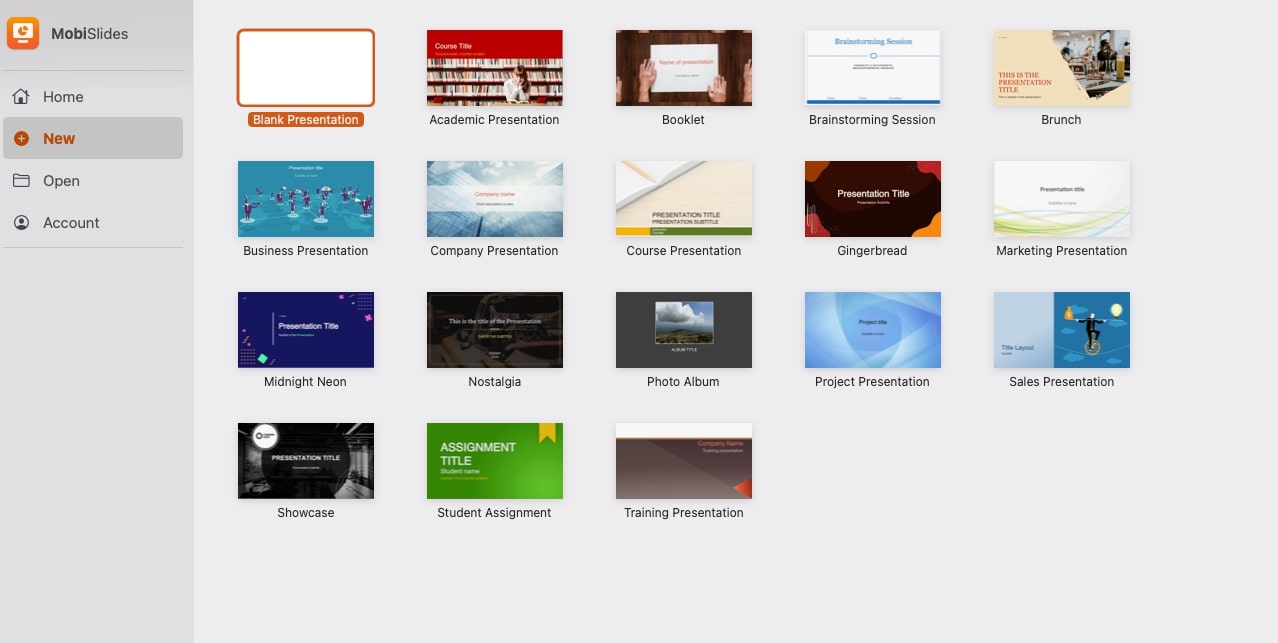
Apri l'app MobiSlides e fai clic su Nuova presentazione . Puoi iniziare con una pagina vuota o scegliere tra modelli di presentazione già pronti per velocizzare il processo di progettazione.
Passaggio 2: Personalizza le tue diapositive con facilità
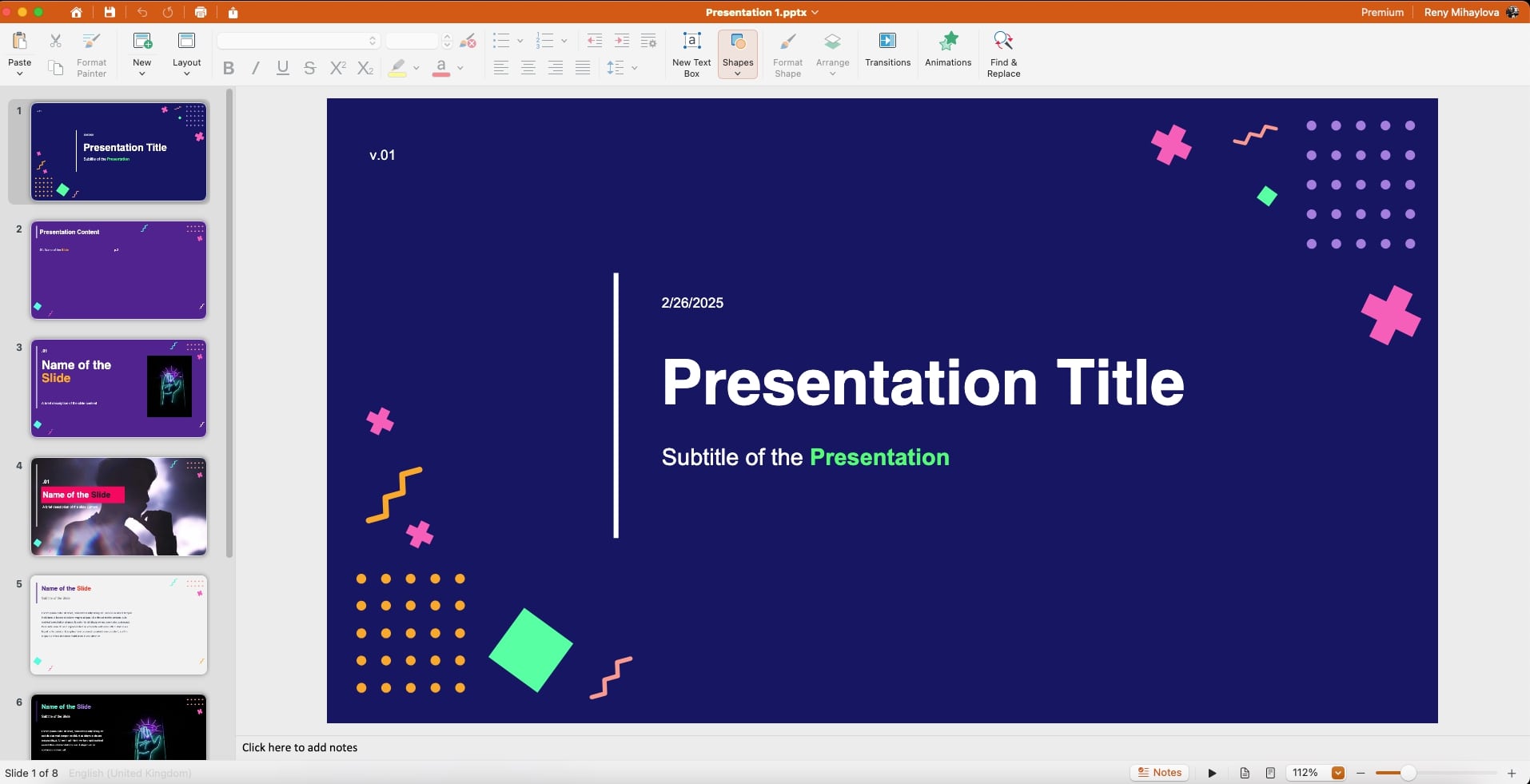
MobiSlides offre intuitivi strumenti drag-and-drop per aggiungere testo, immagini, grafici e transizioni. Utilizza gli elementi di design integrati per creare diapositive che si adattano al tuo stile o al tuo brand.
Passaggio 3: Esporta come file PowerPoint con un solo clic
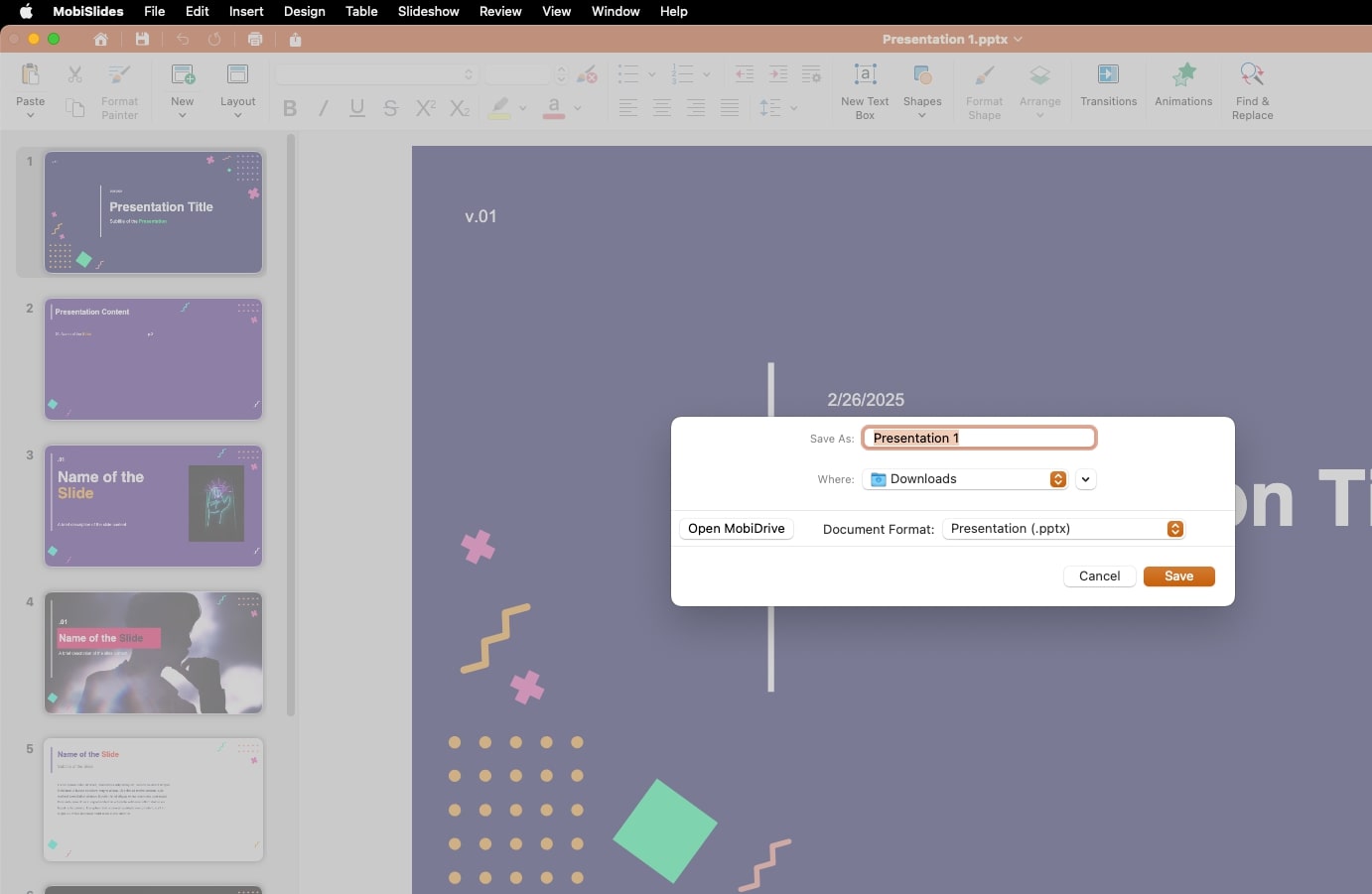
Quando la presentazione è pronta, vai su File → Salva con nome... , seleziona Presentazione (.pptx) e fai clic su Salva . Il file manterrà gli elementi interattivi, i layout e la formattazione, rendendolo facilmente modificabile in Microsoft PowerPoint.
Passaggio 4: Condividi o collabora all'istante
MobiSlides semplifica la condivisione della presentazione con colleghi o clienti. Seleziona Apri MobiDrive , quindi nel menu successivo fai clic su Salva per caricare la presentazione nello spazio cloud designato.

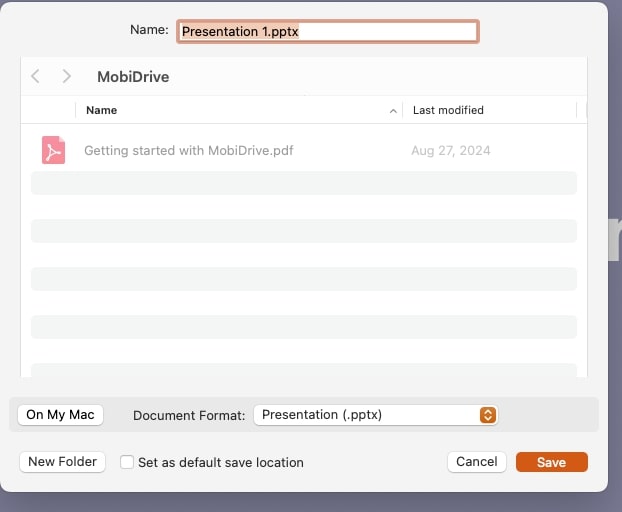
2. Da Condividi , seleziona la modalità di accesso al tuo documento e il gioco è fatto.
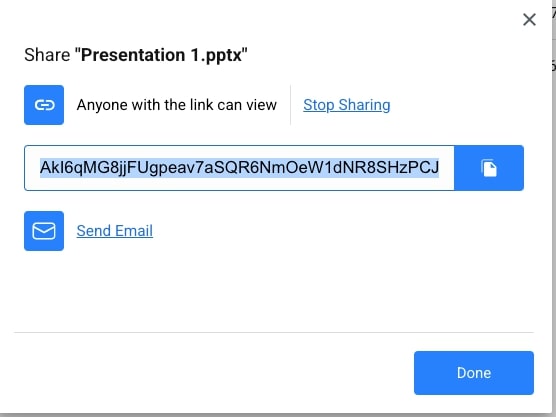
Domande frequenti
Canva converte le presentazioni in PowerPoint senza problemi?
Canva consente di scaricare le presentazioni come file .PPTX, ma la conversione non è sempre perfetta.
Se desideri una transizione più fluida senza problemi di formattazione, MobiSlides garantisce che le tue diapositive rimangano intatte durante l'esportazione in PowerPoint.
Posso combinare diapositive di Canva con PowerPoint nella stessa presentazione?
Sì! Puoi inserire diapositive di Canva in una presentazione PowerPoint scaricandole come file .PPTX e aggiungendole a una presentazione esistente.
Tieni presente che potrebbero essere necessarie alcune modifiche al design per un aspetto uniforme.
Se desideri una migliore compatibilità con PowerPoint fin dall'inizio, MobiSlides semplifica l'utilizzo di entrambi i formati.
Perché i font, i layout o le animazioni di Canva cambiano in PowerPoint?
Canva e PowerPoint utilizzano librerie di font ed effetti di animazione diversi, il che può causare modifiche durante la conversione dei file.
Perché la mia presentazione da Canva a PowerPoint è così grande e come posso ridurla?
Immagini, video ed elementi di design di grandi dimensioni possono appesantire PowerPoint. Per ridurlo:
Comprimi le immagini in PowerPoint utilizzando lo strumento Comprimi immagini .
Rimuovi gli elementi di design non necessari prima di esportare da Canva.
Esporta come PDF se non hai bisogno di modificare il file.
Canva o PowerPoint sono migliori per le proposte B2B?
Dipende dalle tue esigenze. Canva è ottimo per elementi visivi accattivanti, mentre PowerPoint offre maggiore flessibilità per presentazioni interattive ricche di dati.
Se desideri uno strumento che bilanci design e funzionalità, MobiSlides ti consente di creare diapositive professionali garantendo al contempo esportazioni PowerPoint fluide.
Conclusione
In conclusione, sì, puoi scaricare un progetto Canva come presentazione PowerPoint, ma come abbiamo visto, il processo non è sempre fluido.
I font potrebbero cambiare, le animazioni potrebbero scomparire, i layout potrebbero richiedere modifiche e le dimensioni dei file potrebbero diventare ingombranti. Questi piccoli ma fastidiosi inconvenienti possono rallentarti, soprattutto quando hai una scadenza ravvicinata.
Quindi, invece di perdere tempo extra a risolvere problemi di formattazione, perché non utilizzare uno strumento che risolve il problema fin dall'inizio?
MobiSlides ti consente di creare ed esportare presentazioni professionali senza problemi, garantendo che design, transizioni e layout rimangano intatti, senza bisogno di ulteriore lavoro.
Prova MobiSlides oggi stesso e porta le tue presentazioni a un livello superiore!
Di giorno, Reny è una copywriter dedicata; di notte, è un'avida lettrice di libri. Con oltre quattro anni di esperienza nel campo del copywriting, ha indossato molti cappelli, creando contenuti per settori come il software di produttività, la finanza di progetto, la sicurezza informatica, l'architettura e la crescita professionale. L'obiettivo della vita di Reny è semplice: creare contenuti che parlino al suo pubblico e che aiutino a risolvere le loro sfide, grandi o piccole, in modo che possano risparmiare tempo ed essere la versione migliore di se stessi.


